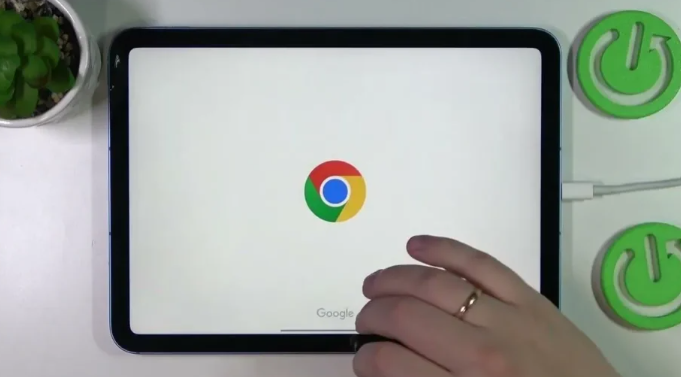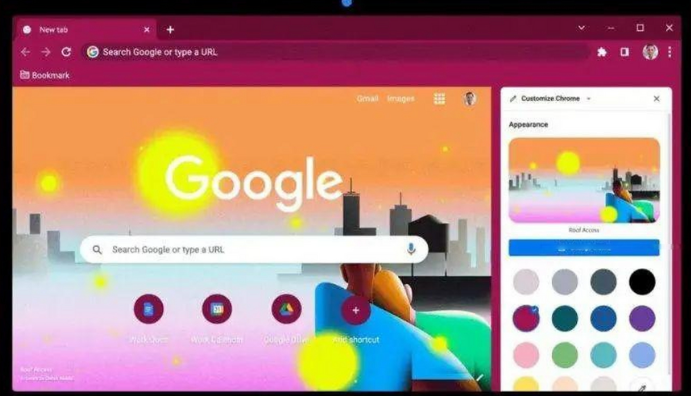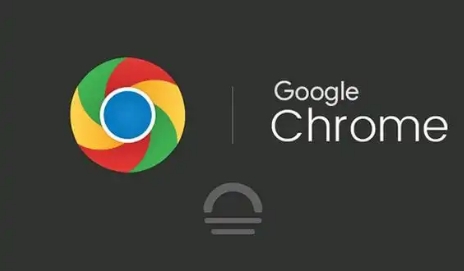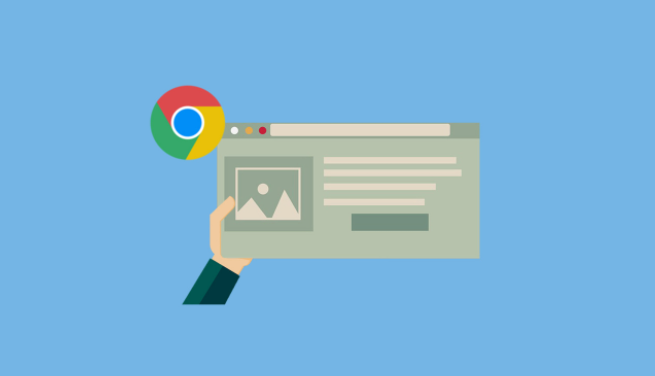教程详情
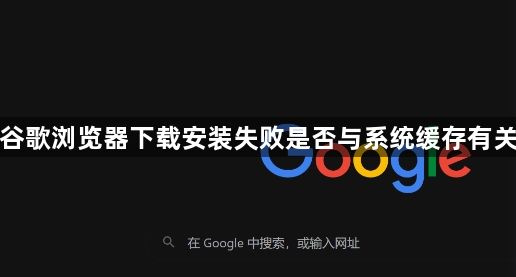
1. 清理浏览器缓存数据
- 打开当前使用的浏览器,点击右上角三个点图标进入设置菜单,选择“隐私和安全”下的“清除浏览数据”。勾选缓存、Cookie等选项后确认删除。过多的临时文件可能干扰新软件的下载流程,尤其是当磁盘空间不足时,安装包无法正常解压写入。此操作能释放存储空间并消除潜在的数据冲突。
2. 手动清理系统临时文件夹
- Windows用户按Win+R键输入%temp%,定位到临时目录后全选删除所有文件。重点检查是否存在以Chrome命名的残留文件夹,这些可能是之前失败的安装尝试留下的损坏组件。Mac用户则可通过访达的前往文件夹功能进入/tmp路径执行相同操作。确保关闭所有正在运行的程序后再进行清理,避免误删重要进程的数据。
3. 重置网络组件配置
- 在命令提示符中输入netsh winsock reset并回车,重启电脑使网络协议栈恢复默认状态。该命令可修复因缓存导致的DNS解析异常问题,适用于遇到连接服务器超时或下载速度骤降的情况。完成后重新访问谷歌浏览器官网验证是否能正常建立连接。
4. 调整下载存储路径策略
- 避免将安装包保存在默认的桌面或文档夹,改为指定其他分区根目录下的新文件夹。例如在D盘新建ChromeInstall目录作为专用存放位置。这种改变能有效规避原路径下隐藏的锁定文件或只读属性造成的写入障碍,特别适合多次安装失败后的重试场景。
5. 禁用快速启动加载项
- 任务管理器的启动标签页中,右键点击所有非必要开机自启项目选择禁用。某些后台程序会在系统启动时抢占大量内存资源,导致安装过程中可用运存不足而报错。特别是各类云同步客户端和系统优化工具,建议暂时关闭后再进行安装操作。
6. 更新操作系统补丁
- 通过设置应用检查Windows更新,安装所有推荐的累积更新包。微软定期发布的KB热修复往往包含对浏览器兼容性的改进,特别是针对注册表读写权限的优化。保持系统处于最新状态能减少因旧版框架导致的安装器崩溃现象。
7. 使用离线安装包替代在线安装
- 从可信渠道获取完整版的Chrome离线安装程序(如chrome_installer.exe),而非通过网页直接下载。这种方式不受网页缓存机制影响,且支持断点续传功能,适合网络波动较大的环境。下载完成后手动双击运行即可绕过在线检测阶段的缓存验证步骤。
8. 执行磁盘错误检查
- 以管理员身份运行CMD窗口,输入chkdsk C: /f命令扫描系统盘错误。损坏的扇区可能导致安装文件校验失败,特别是在机械硬盘老化的设备上更为常见。该工具会自动修复逻辑坏道并标记物理损坏区域,确保后续写入操作的稳定性。
按照上述步骤逐步排查和调整,能够有效解决大多数谷歌浏览器下载安装失败的问题。遇到复杂情况时,可组合多种方法交叉测试以达到最佳效果。